安装操作系统是电脑使用的基础,而利用U盘安装Win8系统不仅方便快捷,还能避免光盘安装时的一些问题。本文将详细介绍利用U盘安装Win8系统的教程和步骤,帮助读者轻松完成安装。
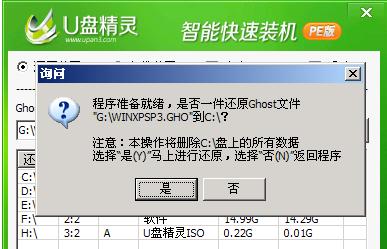
一、准备所需材料和工具
确保您拥有一台电脑和一个可用的U盘,建议U盘容量大于8GB。下载Win8系统的ISO镜像文件,并下载一个U盘制作工具,如Rufus。
二、格式化U盘
插入U盘后,打开Rufus工具,选择对应的U盘,选择文件系统为NTFS,并在格式化选项中勾选“快速格式化”。点击开始按钮,等待格式化完成。

三、制作启动U盘
在Rufus工具界面中,选择Win8系统的ISO镜像文件,并点击“开始”按钮。此时,Rufus会自动将ISO文件写入U盘,并使其成为可启动的U盘。
四、设置电脑启动项
将制作好的启动U盘插入需要安装Win8系统的电脑。然后重启电脑,同时按下启动项选择键(一般为F12或ESC),进入启动项选择界面。选择U盘作为第一启动项,并保存设置。
五、进入Win8系统安装界面
重启电脑后,U盘会自动引导进入Win8系统安装界面。在界面中选择语言、时区等设置,并点击下一步。接着,点击“安装现场(自定义)”选项。

六、分区和格式化硬盘
在分区界面中,选择要安装Win8系统的硬盘,并点击“新建”按钮。根据个人需求,进行合适的分区和格式化操作,然后点击下一步。
七、开始安装Win8系统
点击“下一步”按钮后,系统将开始安装Win8。此过程可能需要一段时间,请耐心等待。在安装过程中,系统可能会自动重启几次,请不要中断电源。
八、设置个人信息和首次登录
当安装完成后,系统会要求您设置用户名、密码和电脑名称等个人信息。设置完成后,即可进行首次登录,进入Win8系统桌面。
九、安装驱动和更新系统
在首次登录Win8系统后,可能需要安装一些硬件驱动以保证电脑正常工作。同时,及时更新系统可以获得最新的功能和修复补丁。
十、个性化设置和常用软件安装
根据个人喜好,进行个性化设置,如更改桌面背景、安装必要的软件等。这样,您就可以根据自己的需求和习惯来使用Win8系统了。
十一、备份重要数据和文件
安装完系统后,建议立即备份重要的数据和文件。可以使用外部存储设备或云存储服务,确保数据的安全和可靠性。
十二、优化系统性能和设置
针对个人使用需求,可以进行一些优化操作,如关闭不必要的启动项、清理垃圾文件、设置系统自动更新等,提升系统的性能和稳定性。
十三、学习和掌握Win8系统的基本操作
为了更好地使用Win8系统,建议花一些时间学习和掌握基本操作。如开始菜单的使用、任务栏的设置、窗口管理等,这些能够提高工作效率。
十四、解决常见问题和故障排除
在使用Win8系统过程中,可能会遇到一些问题和故障。建议及时了解并学会解决一些常见问题,如蓝屏、软件兼容性等,以减少对工作和学习的影响。
十五、
通过本文的教程和步骤,您已成功利用U盘安装了Win8系统。相比于光盘安装,U盘安装更加方便快捷,同时避免了一些问题。希望本文对您有所帮助,祝您使用Win8系统愉快!










